قم بتنزيل Windows 10 مجانًا على جهاز الكمبيوتر الخاص بك
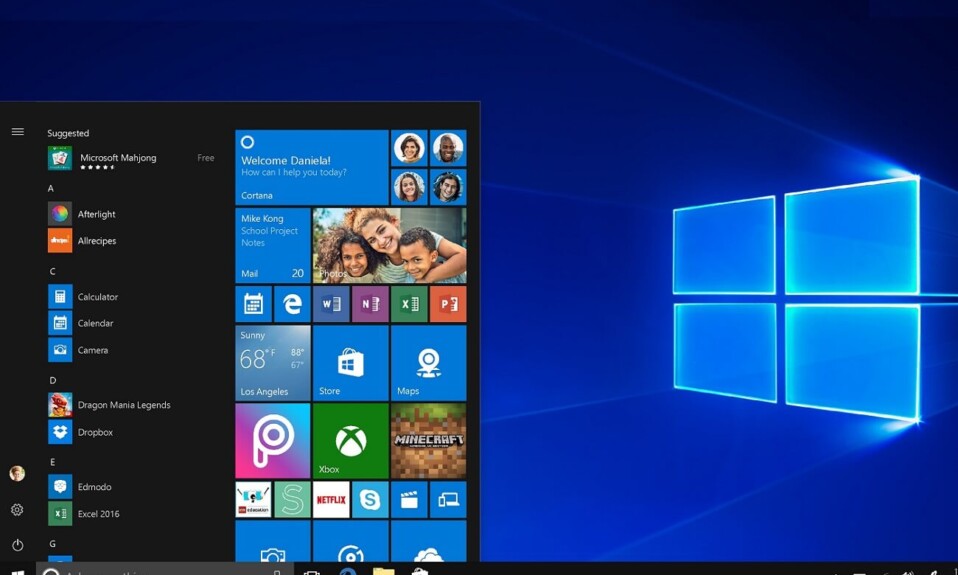
هل(Are) تشعر بالملل من برنامج Windows(Windows software) الذي تستخدمه حاليًا؟ إذا كانت الإجابة بنعم ، فهذا المقال مناسب لك بلا شك! في هذه المقالة ، ستتعرف على كيفية تنزيل Windows 10 مجانًا بسهولة على جهاز الكمبيوتر الخاص بك. بمساعدة هذه المقالة ، ستتمكن من الاستمتاع بجميع ميزات Windows 10 الرائعة على جهاز الكمبيوتر الخاص بك.
حتى الآن ، تلقى Windows 10 ردود فعل إيجابية من المجموعات الفنية. ومع ذلك ، أوقفت Microsoft رسميًا التوزيع المجاني لنظام التشغيل Windows 10(Windows 10) . ومع ذلك ، يمكنك تنزيل نسخة مجانية من ملف Windows 10 ISO من الويب ، ولكن بعد ذلك ، لن تتلقى أي تحديثات مستقبلية. إذا كنت مهتمًا بالحصول على نسخة مجانية من نظام التشغيل (operating system)Windows 10 ، فيرجى متابعة قراءة المقالة.
قم بتنزيل Windows 10 مجانًا على جهاز الكمبيوتر الخاص بك(Download Windows 10 for free on your PC)
ألق نظرة على المواصفات الفنية لنظام التشغيل Windows 10(Windows 10) والمتطلبات الدنيا لتنزيل Windows 10 :
المواصفات الفنية لنظام التشغيل Windows 10:(Windows 10 technical specifications:)
- اسم البرنامج : (Software name)نظرة عامة فنية(Technical overview) على Windows 10 متاحة في النسخة الإنجليزية السائدة(English mainstream) وإصدارات 32 بت.
- نوع الإعداد(Setup Type) : Full Standalone Setup / Offline installer :
- التوافق: 32 بت (x86) / 64 بت (x64)
- الترخيص: مجاني.
- مطورو Windows 10 : Microsoft
نظام Windows 10- الحد الأدنى من المتطلبات:(Windows 10 system- minimum requirements:)
- ترقية نظام التشغيل:(Upgrading OS:) لترقية جهاز الكمبيوتر الخاص بك ، يجب أن يكون لديك SP1 ( حزمة خدمة(service pack) ) من Windows 8.1 أو Windows 7. (أيضًا ، يجب ألا يتم قرصنة النوافذ المثبتة في جهاز الكمبيوتر الخاص بك وإلا فلن تتمكن من الحصول على تحديث)
- المعالج:(Processor:) 1 جيجاهرتز أو أسرع أو SoC ( نظام رقاقة(chip system) ). المعالج الذي يدعم قدرات CMPXCHG16b(CMPXCHG16b) و PrefetchW and LAHF / SAHF capability ضروري لإصدارات 64 بت من Windows 10
- (RAM:) ذاكرة الوصول العشوائي (RAM): يجب أن تكون ذاكرة الوصول العشوائي (RAM) 1 جيجابايت 32 بت(GB 32-bit) أو 2 جيجابايت 64 بت كحد أدنى(GB 64-bit)
- الذاكرة المادية:(Physical Memory:) تُعرف أيضًا باسم مساحة القرص الثابت(disk space) . يجب أن يكون لديك 16 جيجا بايت ل 32 بت أو 20 جيجا بايت (32-bit)للذاكرة الفعلية(Physical memory) 64 بت
- الرسومات:(Graphics:) يجب أن يكون برنامج تشغيل DirectX 9 أو WDDM 1.0 بعد ذلك
- العرض أو الدقة:(Display or Resolution:) يجب أن تكون 1024 × 600
- اللمس:(Touch:) الأجهزة اللوحية أو أجهزة Windows لدعم اللمس المتعدد
- حساب Microsoft:(Microsoft account:) هذا مطلوب لعدد من ميزات Windows 10
- دعم Cortana:(Support for Cortana:) هذا مدعوم فقط في الولايات المتحدة الأمريكية(USA) والمملكة المتحدة (Italy)والصين(China) وفرنسا وإيطاليا (France)وإسبانيا(Spain and Germany) وألمانيا
- Windows Hello Face Recognition: كاميرا الأشعة تحت الحمراء(IR camera) أو قارئ بصمات الأصابع الذي يدعم Window Biometric Framework
- دفق الوسائط: وظائف دفق (Media streaming:) موسيقى Xbox و Xbox Video(Xbox Music and Xbox Video) في بعض المناطق فقط
- أنت بحاجة إلى برامج تشغيل متوافقة لوضع kernel
- تشفير الجهاز: (Encryption of the device:) Instant-Go و Trusted Platform Module(Instant-Go and Trusted Platform Module) ( TPM ) 2.0
- BitLocker: Windows 10 Pro أو Trusted Platform Module ( TPM ) 1.2 أو TPM 2.0 أو محرك أقراص فلاش USB(flash drive)
- الطباعة المباشرة اللاسلكية بدقة:(Wireless fidelity direct printing:) دعم موجه الوصول إلى الإنترنت(Internet access) اللاسلكي
لذلك ، يعد Windows 10 ترقية(charge upgrade) مجانية يمكنك تثبيتها على جهاز الكمبيوتر الخاص بك والاستمتاع بميزاته الرائعة. إنه مجاني فقط إذا كنت تستخدم بالفعل أحد Windows 7 أو Windows 8 أو Windows 8.1. فيما يلي الخطوات التي يجب اتباعها للترقية من Windows 7 أو Windows 8 أو Windows 8.1 إلى Windows 10 :
الخطوة الأولى:(1st step: ) في الخطوة الأولى ، يجب أن تتأكد من أن Windows المثبت بالفعل على جهاز الكمبيوتر الخاص بك ليس مقرصنًا.
الخطوة الثانية:( 2nd step:) الآن ، في هذه الخطوة ، عليك فتح لوحة التحكم(control panel) على جهاز الكمبيوتر الخاص بك ثم الانتقال إلى تحديث windows.
الخطوة الثالثة:(3rd step: ) سترى التحديث الأخير لنظام التشغيل Windows 10(Windows 10) عند فتح تحديث Windows(Windows update) .
الخطوة الرابعة:(4th step: ) الآن ، تحتاج إلى الضغط على تثبيت التحديث ، وبعد ذلك ، ستبدأ عملية التنزيل .(download process)

الخطوة الخامسة:(5th step:) الآن ، بعد الخطوة أعلاه أو لم تكن قد حصلت على هذه الشاشة ، انقر فوق رمز تسجيل Windows في (Windows sign)علبة النظام(system tray) .
الخطوة السادسة:(6th step:) هناك سترى خيار تأكيد الحجز(Reservation Confirmed) وبعد ذلك ، ما عليك سوى النقر على " تنزيل الخيار(Download Option) لنظام التشغيل Windows 10(Windows 10) ".
الخطوة السابعة:(7th step:) الآن ، سيبدأ Windows 10 في التنزيل(Windows 10 will start downloading) على جهاز الكمبيوتر الخاص بك ، وقد يستغرق ذلك بعض الوقت وفقًا لسرعة الإنترنت(internet speed) لديك .
عندما يتم تنزيله بالكامل ، سيتم إعادة تشغيل نظامك من تلقاء نفسه ، وستستخدم أروع إصدار وهو Windows 10 .
اقرأ أيضًا:(Also Read:) كيفية التحكم في iPhone باستخدام جهاز كمبيوتر يعمل بنظام Windows(Windows PC)
إذن ، الآن ، فيما يلي الخطوات التي تحتاج إلى اتباعها لإنشاء قرص التثبيت لنظام التشغيل Windows 10: (So, now, following are the steps which you need to follow to make the INSTALLATION DISC of Windows 10: )
الخطوة الأولى:(1st step:) في الخطوة الأولى ، عليك تنزيل أداة إنشاء الوسائط(Media Creation Tool) على جهاز الكمبيوتر الخاص بك. أيضًا ، فيما يلي روابط لتنزيل أداة إنشاء الوسائط(Media Creation Tool) . اختر الارتباط وفقًا لإصدار البت(bit version) الخاص بجهاز الكمبيوتر الخاص بك.
تنزيل لإصدار 32 بت( Download for 32-bit version)
تنزيل الإصدار 64 بت( Download for 64-bit version)
الخطوة الثانية:(2nd step: ) الآن ، تحتاج إلى النقر فوق " إنشاء(create installation) وسائط تثبيت لجهاز كمبيوتر آخر" كما هو موضح في الصورة أدناه. ثم اضغط على التالي(Next) .

الخطوة الثالثة:(3rd step: ) بعد اتباع الخطوة أعلاه ، سترى خيارين على شاشتك ، كما هو موضح في الصورة أدناه. عليك أن تختار الخيار الثاني ، أي ملف ISO(ISO file) .

الخطوة الرابعة:(4th step: ) بعد اختيار خيار ملف ISO ، ستبدأ (ISO file)عملية التنزيل(download process) لنظام التشغيل Windows 10(Windows 10) من تلقاء نفسها كما ترى في الصورة الموضحة أدناه. يجب أن تتحلى بالصبر لأن عملية التنزيل(download process) ستستغرق بعض الوقت.

الخطوة الخامسة:(5th step: ) الآن ، عند اكتمال تنزيل ملف ISO(ISO File) ، يجب عليك تنزيل أداة تنزيل Windows USB أو DVD(Windows USB or DVD download tool) . بعد اكتمال التنزيل ، يجب عليك نسخ ملف ISO(ISO file) باستخدام هذه الأداة. أيضا ، هذه الأداة مجانية.
الخطوة السادسة:(6th step:) ليس عليك تغيير عنوان "Windows 7". ببساطة(Simply) ، قم بتثبيت هذه الأداة على جهاز الكمبيوتر الخاص بك ثم اضغط على تشغيل(press run) .
الخطوة السابعة:(7th step:) في هذه الخطوة ، تحتاج إلى النقر فوق تصفح ، كما هو موضح في الصورة أدناه. ثم حدد مسار ملف ISO(ISO file) ثم اضغط على "التالي" باللون الأخضر.
الخطوة الثامنة:(8th step: ) بعد اتباع الخطوة أعلاه ، عليك النقر فوق "DVD" الموجود في مربع اللون(color box) الأزرق لتثبيت نظام التشغيل windows 10 على جهاز الكمبيوتر الخاص بك.
الخطوة التاسعة:(9th step: ) بعد الانتهاء من الخطوات المذكورة أعلاه ، يكون ملف ISO(ISO file) الخاص بك جاهزًا للنسخ. الآن ، في غضون بضع دقائق ، سيكون قرص التثبيت(installation disc) الخاص بك لنظام التشغيل Windows 10(Windows 10) جاهزًا. يعتمد الحد الزمني(time limit) للتثبيت على سرعة الإنترنت لديك.
اقرأ أيضًا: (Also Read:) تتبع(Keep Track) سرعة الإنترنت(Internet Speed) على شريط المهام(Your Taskbar) في Windows
هناك طريقة أخرى يمكنك استخدامها لتنزيل Windows 10 مجانًا. (THERE IS ONE MORE METHOD WHICH YOU CAN USE TO DOWNLOAD WINDOWS 10 FOR FREE OF CHARGE. )
إذا لم تنجح الطريقة المذكورة أعلاه ، فستعمل هذه الطريقة بالتأكيد! جرب هذه الطريقة واستمتع بالميزات الرائعة لنظام التشغيل Windows 10(Windows 10) على جهاز الكمبيوتر الخاص بك مجانًا تمامًا.
الخطوة الأولى:(1st step: ) في الخطوة الأولى ، تحتاج إلى فتح الرابط المذكور أدناه ثم النقر فوق الزر "أداة التنزيل الآن".
قم بتنزيل الأداة الآن( Download tool Now)
الخطوة الثانية:(2nd step: ) بعد اكتمال التنزيل ، يجب عليك فتح خيار الأداة(tool option) ثم النقر فوق الخيار "Upgrade this PC now" ثم الضغط على الزر التالي كما هو موضح في الصورة أدناه(image below) .

الخطوة الثالثة:(3rd step: ) أيضًا ، إذا كنت ترغب في تثبيت Windows 10 على أي جهاز كمبيوتر آخر ، فيمكنك ببساطة النقر فوق " إنشاء(Create installation) وسائط تثبيت لجهاز كمبيوتر آخر". من خلال القيام بذلك ، سيكون التثبيت جاهزًا لجهاز كمبيوتر آخر وليس لجهاز الكمبيوتر الذي تعمل عليه حاليًا.

الخطوة الرابعة:(4th step:) هذه هي الخطوة الأخيرة في هذه الطريقة. لذلك ، بعد الانتهاء من تنزيل Windows 10 ، ستتمكن من رؤية ملف ISO(ISO file) . الآن ، ما عليك فعله هو النقر فوق ملف صورة ISO(ISO image) ومن هناك النقر فوق التشغيل. هذا هو. Windows 10 جاهز للاستخدام. بمساعدة هذه الطريقة ، لن يطلب منك الخادم مفتاح المنتج(product key) .
اقرأ أيضًا: (Also Read:) إصلاح خطأ AMD(Fix AMD Error Windows) لا يمكن لـ Windows العثور على Bin64 –Installmanagerapp.exe(Bin64 –Installmanagerapp.exe)
الأهمية(IMPORTANT)
قبل تنزيل Windows 10 ، يجب عليك التحقق من متطلبات تنزيله المذكورة في بداية هذه المقالة.
الآن ، يمكنك أيضًا استخدام KMSPico لتنشيط Windows 10 على جهاز الكمبيوتر الخاص بك(Now, you can also use KMSPico to activate Windows 10 on your PC)
نظرًا لأن Microsoft قد أنهت التوزيع المجاني لنظام التشغيل Windows 10(Windows 10) رسميًا ، إذا قمت بتنزيل ملف ISO(ISO file) فقط ، فقد يطلب منك الخادم رمز التنشيط. لهذا السبب ، لن تتمكن من تجربة بعض الميزات. لذلك ، إذا كنت مهتمًا بتجربة جميع الميزات مجانًا ، فأنت بحاجة إلى تنشيط Windows . من خلال القيام بذلك ، يمكنك الاستمتاع بجميع الميزات الرائعة لنظام التشغيل Windows 10(Windows 10) .
الخطوة الأولى:(1st step:) في الخطوة الأولى ، تحتاج إلى تنزيل KMSPico وتثبيته على جهاز الكمبيوتر الخاص بك. نظرًا لأنه يعدل إدخالات التسجيل ، فقد تمنع بعض برامج مكافحة الفيروسات التثبيت. لذلك ، تأكد من تعطيل برنامج مكافحة الفيروسات أثناء تثبيت KMSPico .
الخطوة الثانية:(2nd step:) الآن لديك الملف المسمى "KMSELDI.exe".
الخطوة الثالثة:(3rd step:) في هذه الخطوة عليك الضغط على الأيقونة الأولى التي تقول " الزر الأحمر(Red button) " كما هو موضح في الصورة أدناه(image below) .
الخطوة الرابعة:(4th step: ) الآن ، عليك أن تضغط على الأيقونة الموجودة في المنتصف والتي تعني النسخ الاحتياطي للرمز وبعد ذلك ، حدد الخيار الذي يقول "إزالة العلامة المائية" كما هو موضح في الصورة أدناه(image below) .
الخطوة الخامسة:(5th step: ) في هذه الخطوة ، عليك التحلي بالصبر لأنه سيحدث لبعض الوقت. بمجرد الانتهاء من ذلك ، ستتمكن من رؤية نافذة صغيرة على شاشتك.
الخطوة السادسة:(6th step: ) الآن ، ما عليك سوى إعادة تشغيل جهاز الكمبيوتر الذي يعمل بنظام Windows 10(Windows 10) والاستمتاع بميزاته الرائعة لأنه جاهز للاستخدام!
موصى به: 24 من أفضل برامج التشفير لنظام التشغيل Windows (2020)(Recommended: 24 Best Encryption Software For Windows (2020))
لذلك ، كانت هذه أفضل الطرق لتثبيت Windows 10 على جهاز الكمبيوتر الخاص بك بدون أي تكلفة على الإطلاق. يمكنك بالتأكيد التفكير في هذه الطرق للاستمتاع بجميع الميزات الرائعة والمذهلة لنظام التشغيل Windows 10(Windows 10) على جهاز الكمبيوتر الخاص بك.
Related posts
Download Adobe Reader app ل Windows 10 من Microsoft Store
Download Windows Command Reference PDF Guide من Microsoft
Download Quick Start Guide إلى Windows 10 من Microsoft
Download Windows Updates & Apps من غيرها من أجهزة الكمبيوتر Windows 10
Ophcrack LiveCD Free Download: Recover Windows كلمات المرور
Download Google Play Music Desktop Player ل Windows 10/8/7
Fix Chrome Blocking Download Issue
Best Free Firewall software ل Windows 10 Review، Download
قم بتنزيل اختصار سطح المكتب إلى إعدادات / إعدادات الكمبيوتر لنظامي التشغيل Windows 8.1 و Windows 10
Download and Reinstall Realtek Audio Manager على Windows 11/10
Download Windows Ink Guide ل Windows 10 من Microsoft
Fix Unable لDownload Windows 10 صانعي تحديث
Download Google Chrome Offline Installer setup ل Windows 10 PC
خلفيات Download Bing مع Bing Downloader
Download مفيدة Free Portable Apps ل Windows 10
كيفية توليد Direct Download Links ل Microsoft Store apps
كيفية Download JW Player Videos (أعلى 5 Ways)
Neat Download Manager ل Windows 10 سوف تسرع التنزيلات الخاصة بك
أفضل المواقع ل10 Download Paid PC Games لFree (Legally)
كيفية استخدام Windows USB/DVD Download Tool
